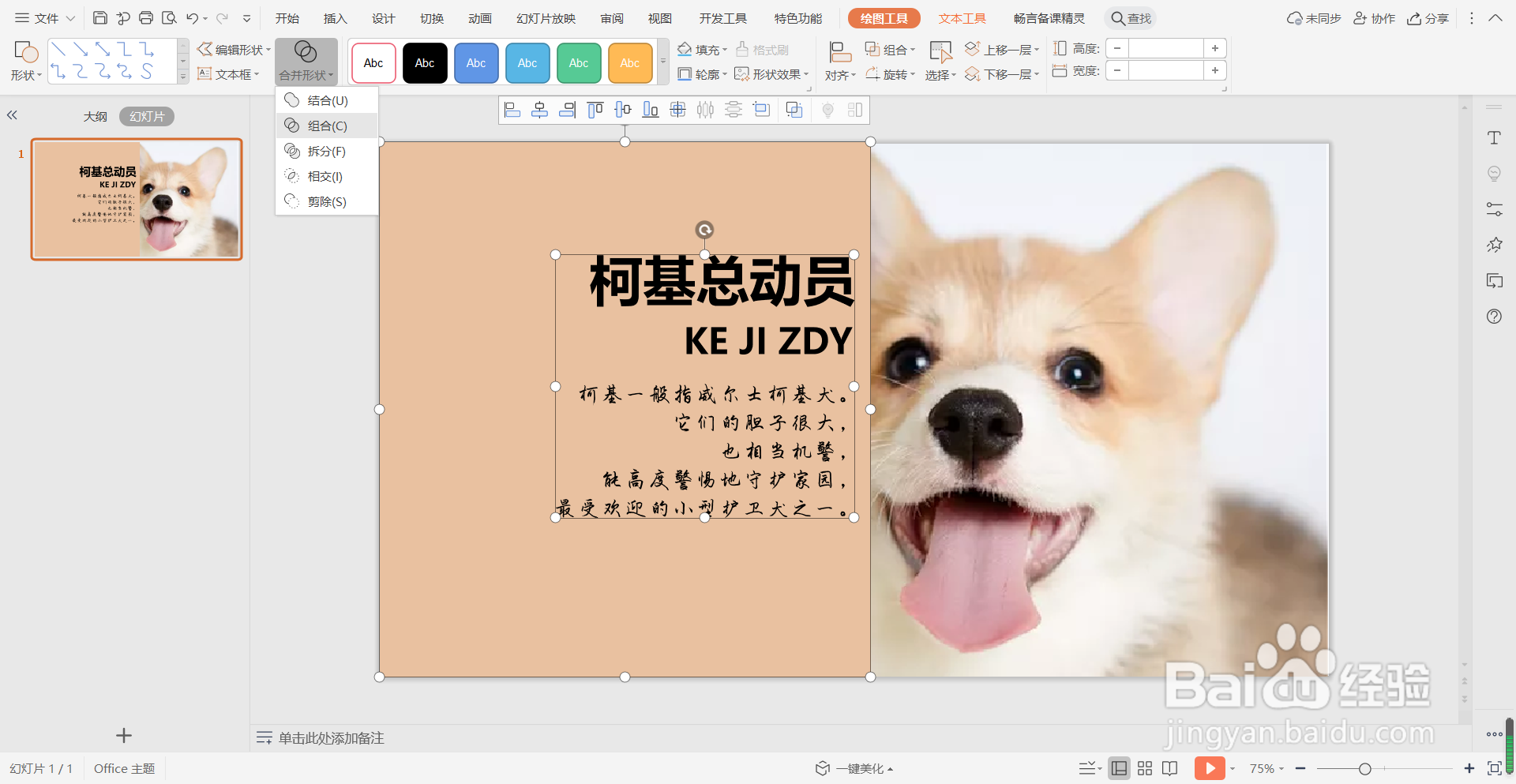1、首先,打开PPT,插入一张图片,并设置为背景。接着绘制一个矩形,利用取色器选取背景颜色填充矩形,且无线条,如下图3所示。
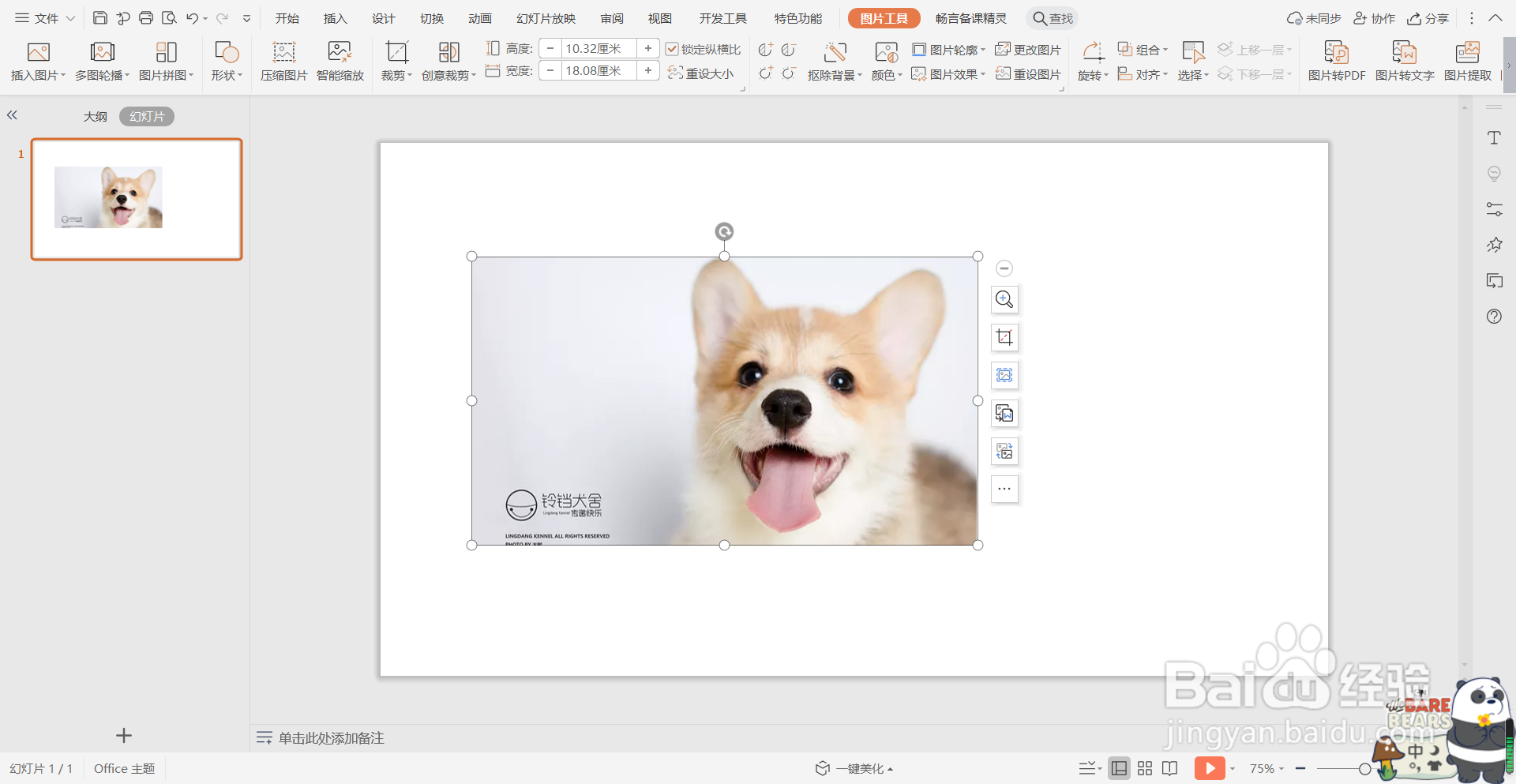
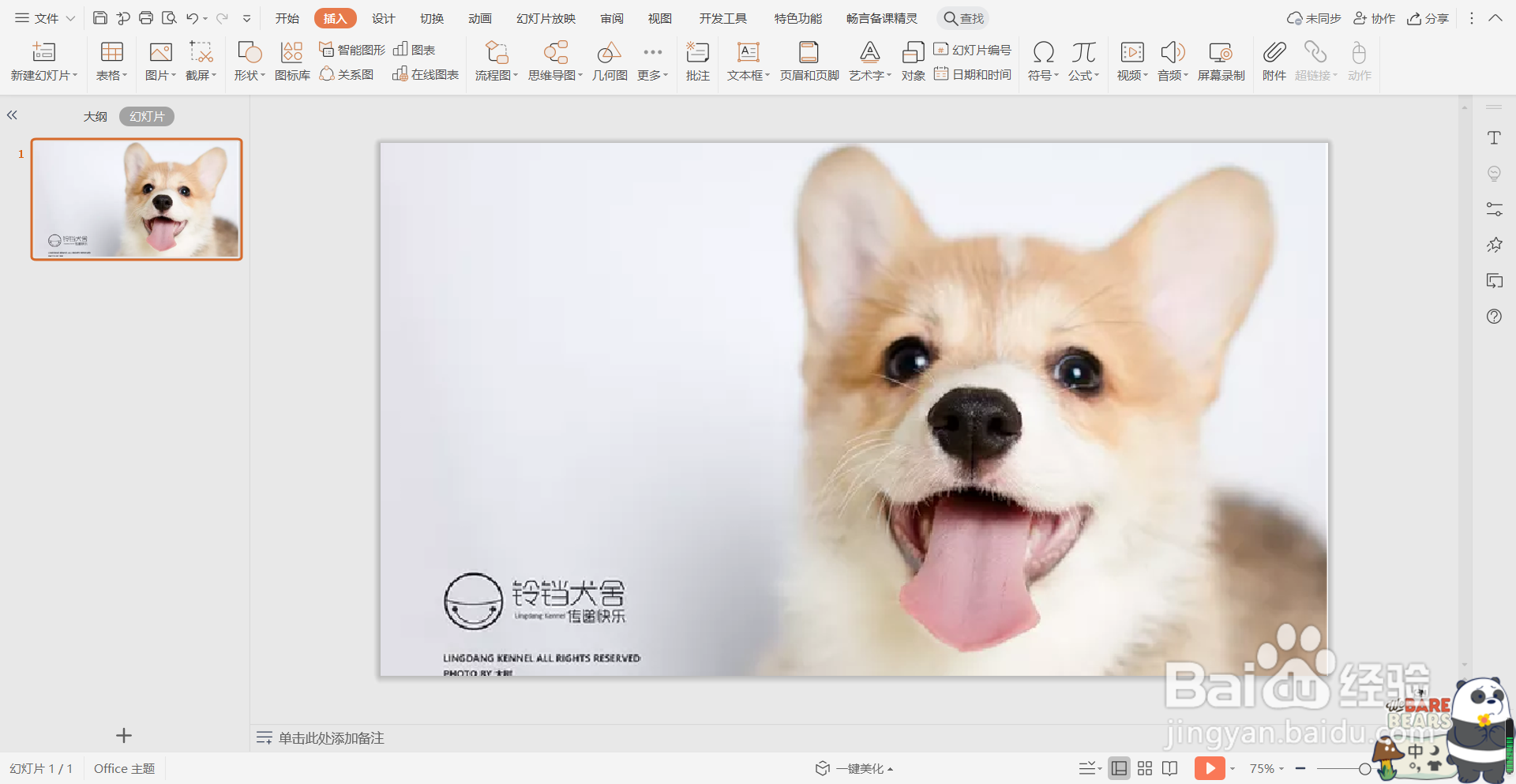
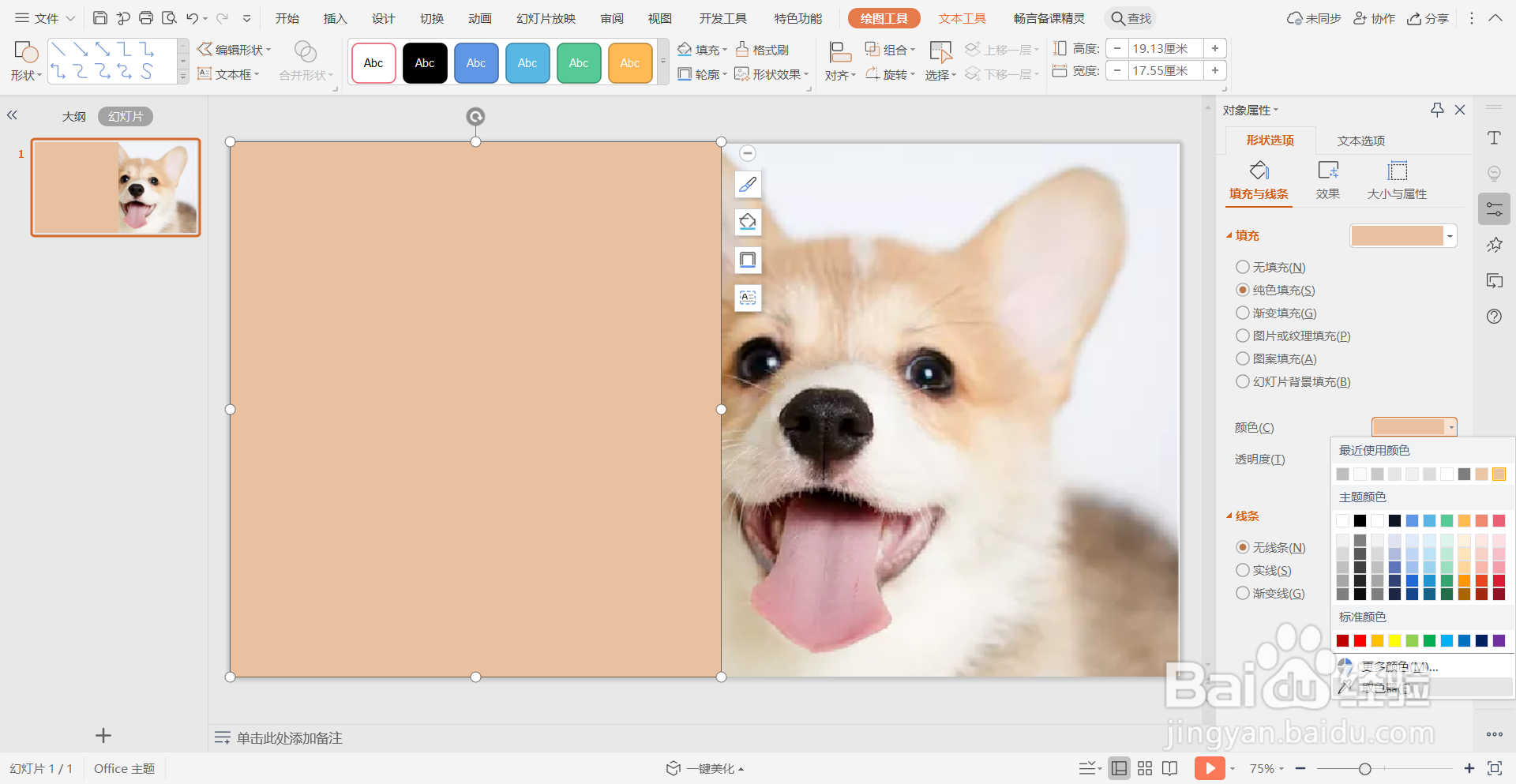
2、然后,输入文字内容,并进行适当排列。全选文字,在绘图工具栏中点击“合并形状”,选择“结合”,如下图3所示。
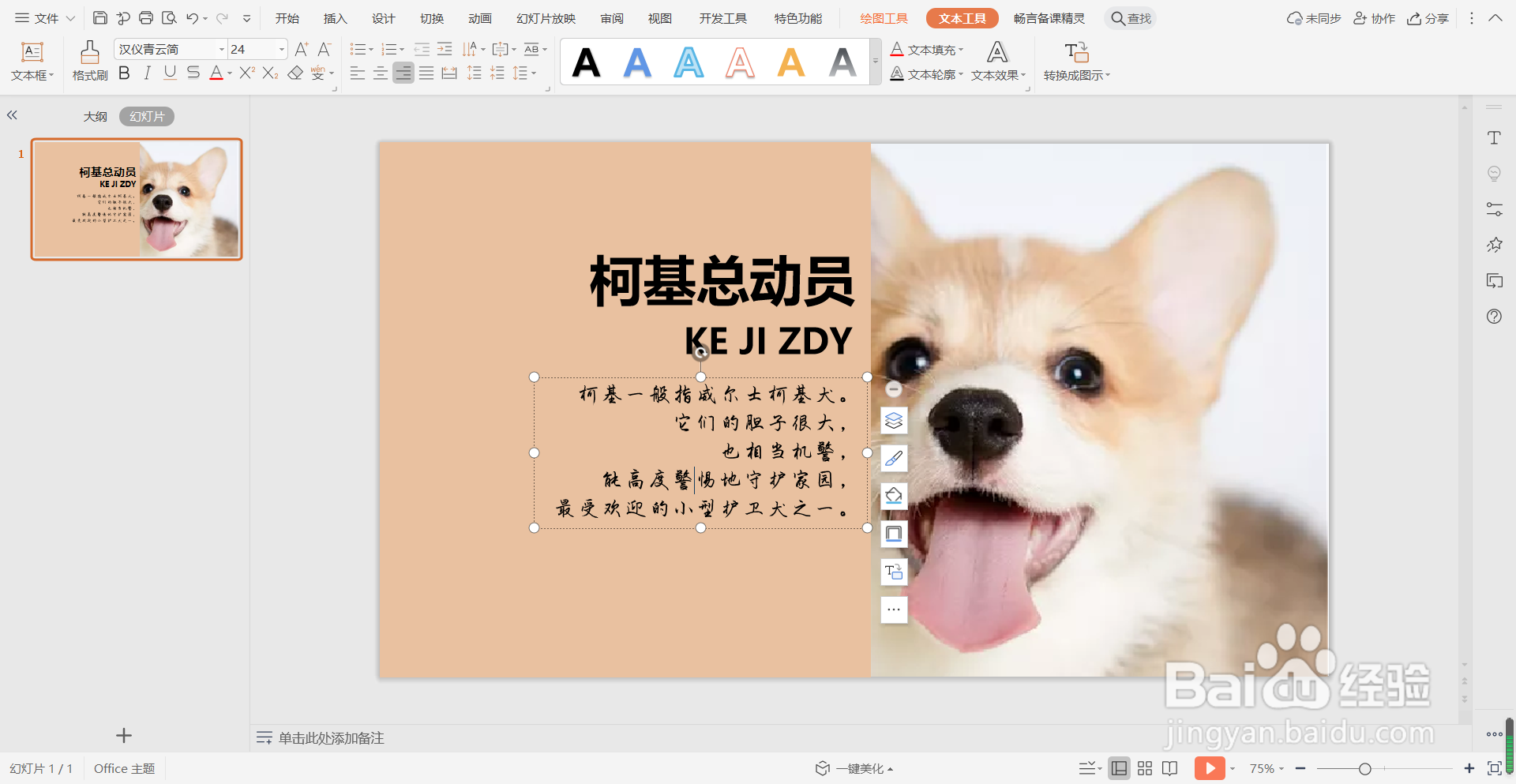
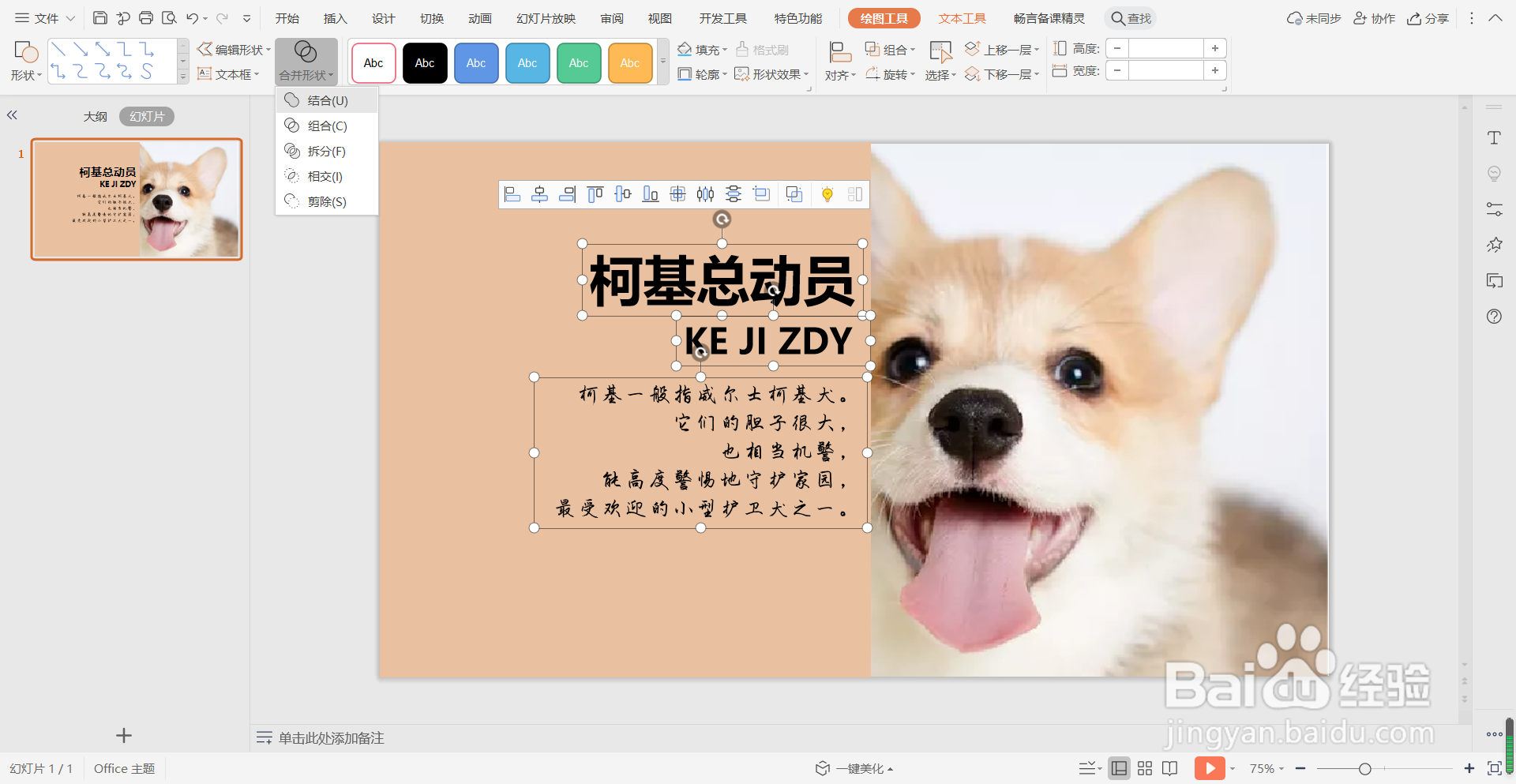
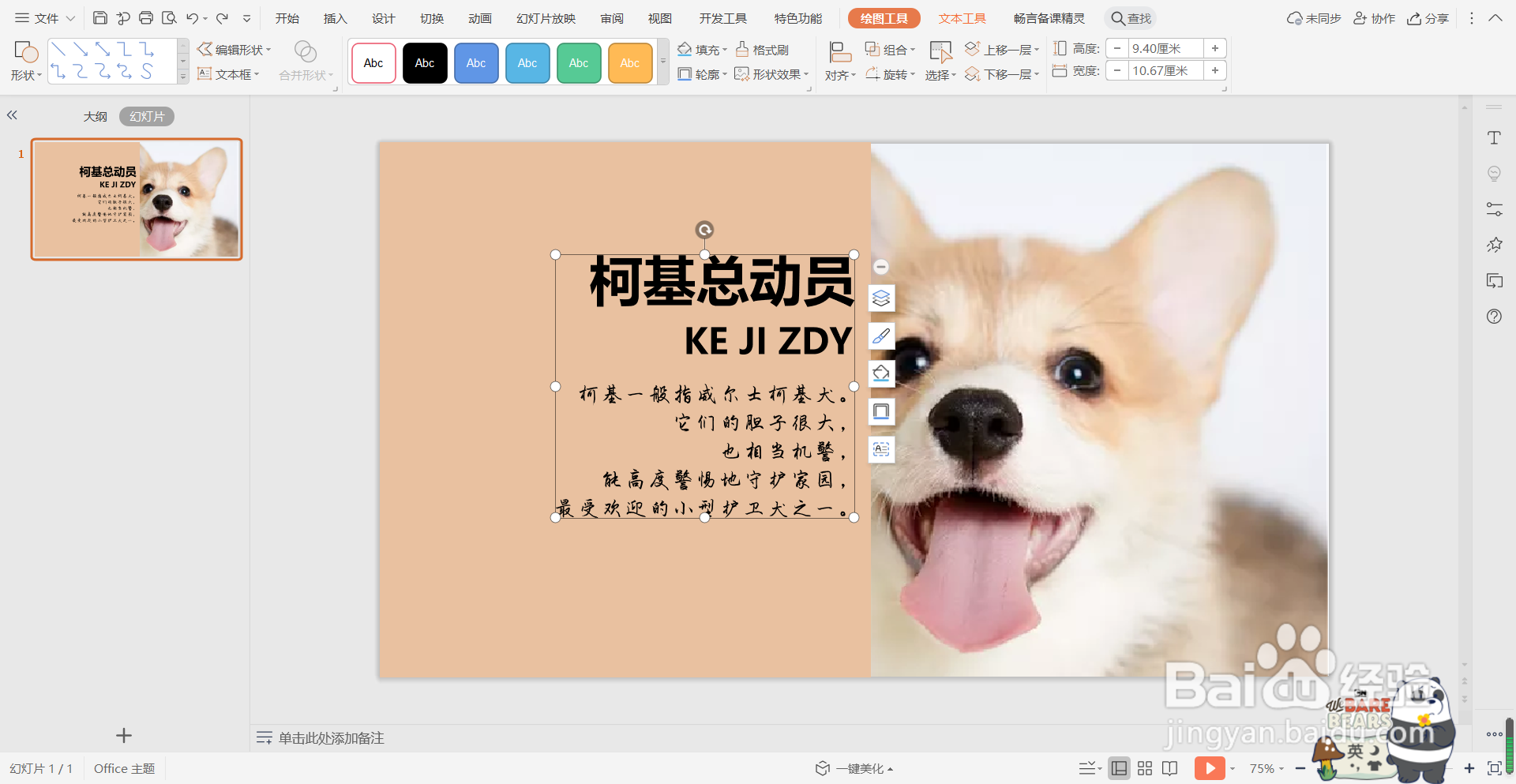
3、最后,按住Ctrl键,依次选中矩形和文字内容,在绘图工具栏中点击“合并形状”,选择“组合”,就制作出了如下图2所示镂空的标题效果。
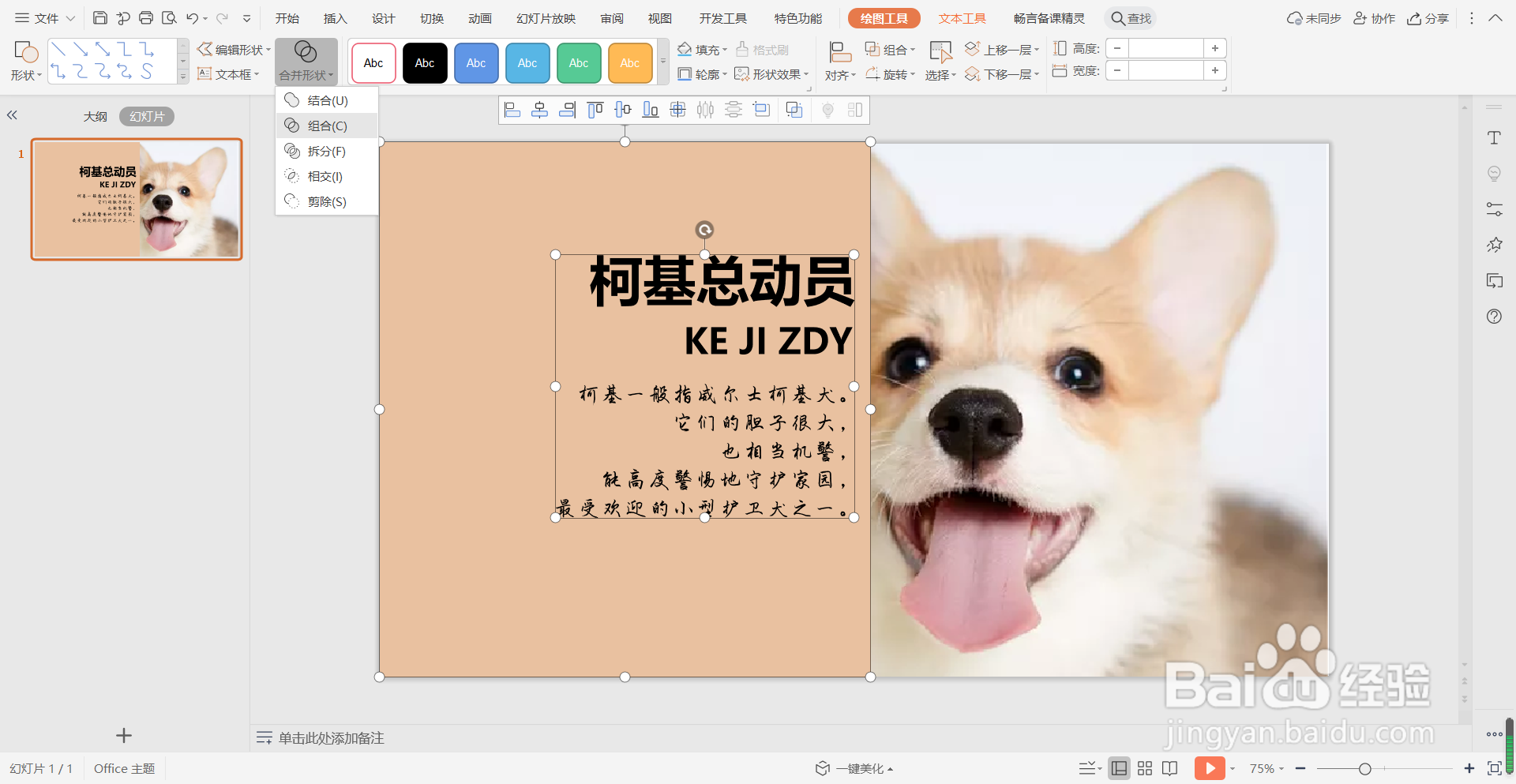

1、首先,打开PPT,插入一张图片,并设置为背景。接着绘制一个矩形,利用取色器选取背景颜色填充矩形,且无线条,如下图3所示。
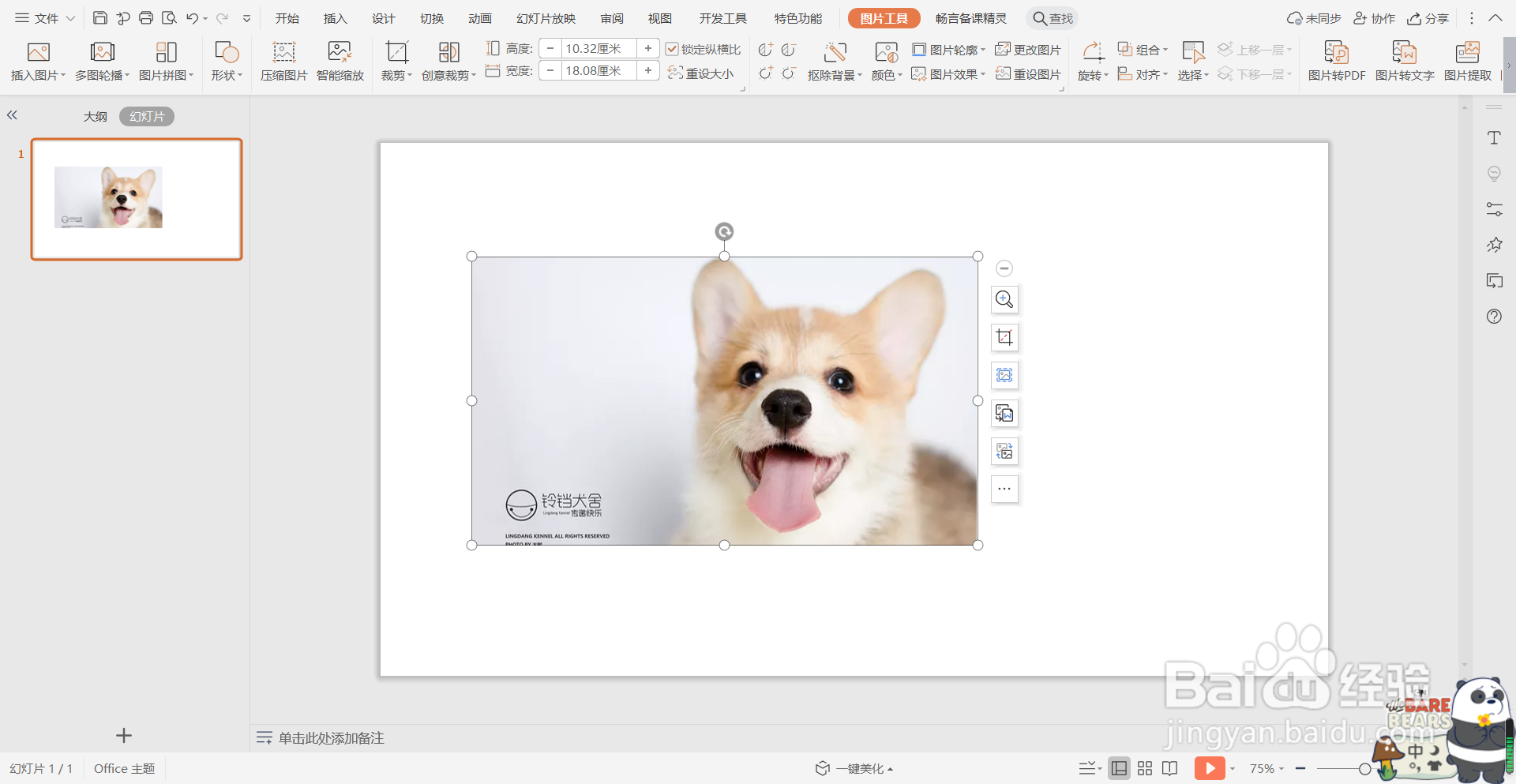
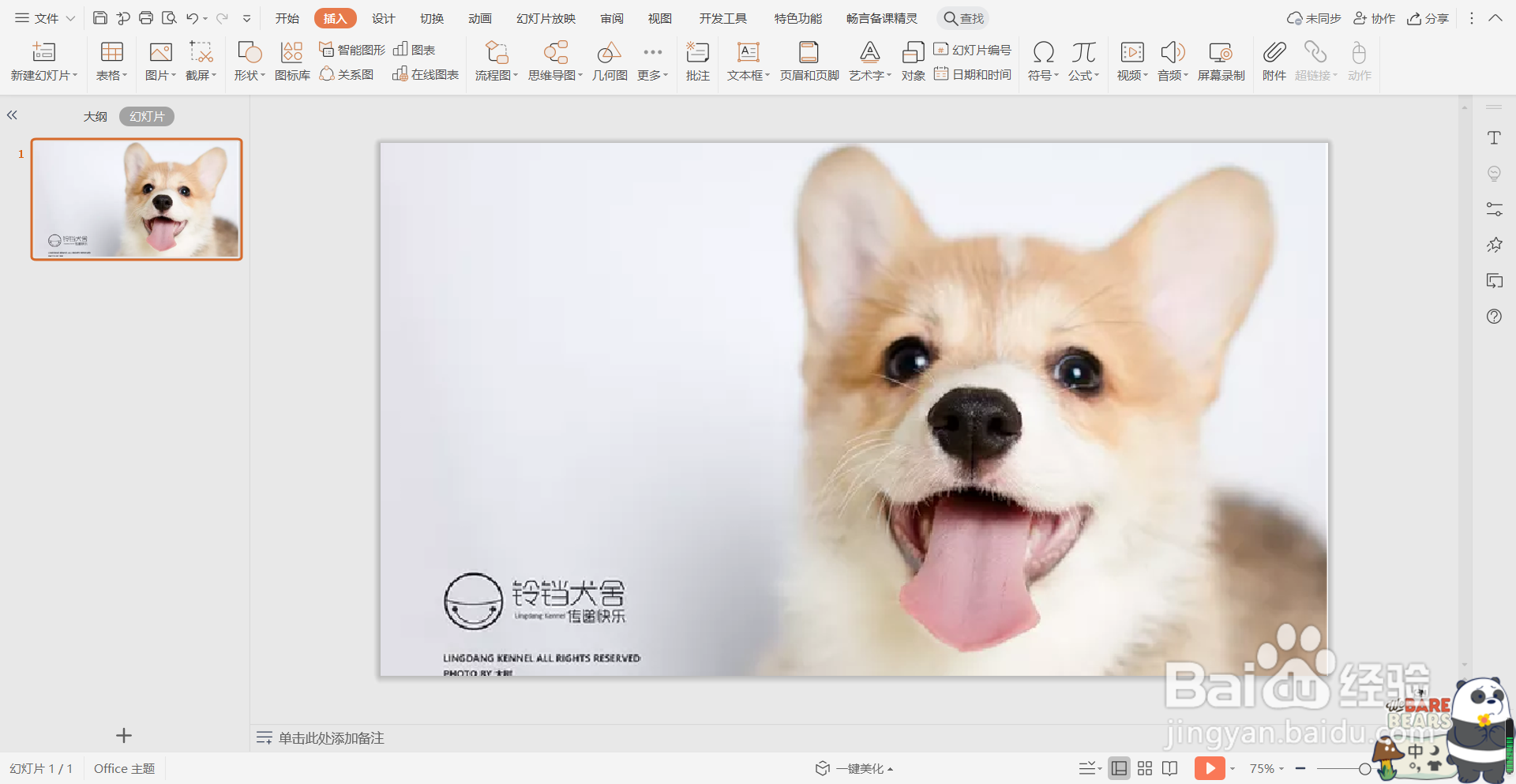
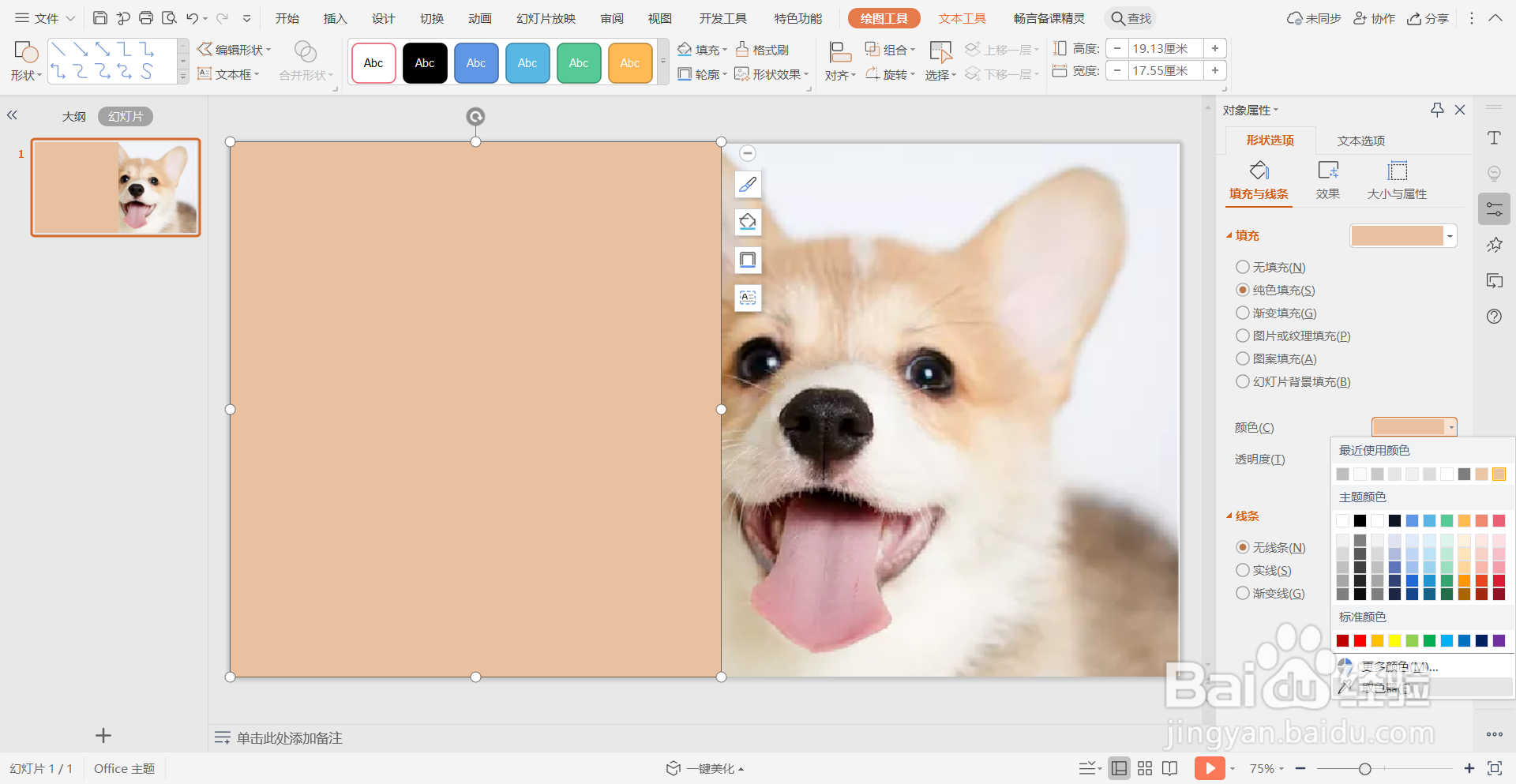
2、然后,输入文字内容,并进行适当排列。全选文字,在绘图工具栏中点击“合并形状”,选择“结合”,如下图3所示。
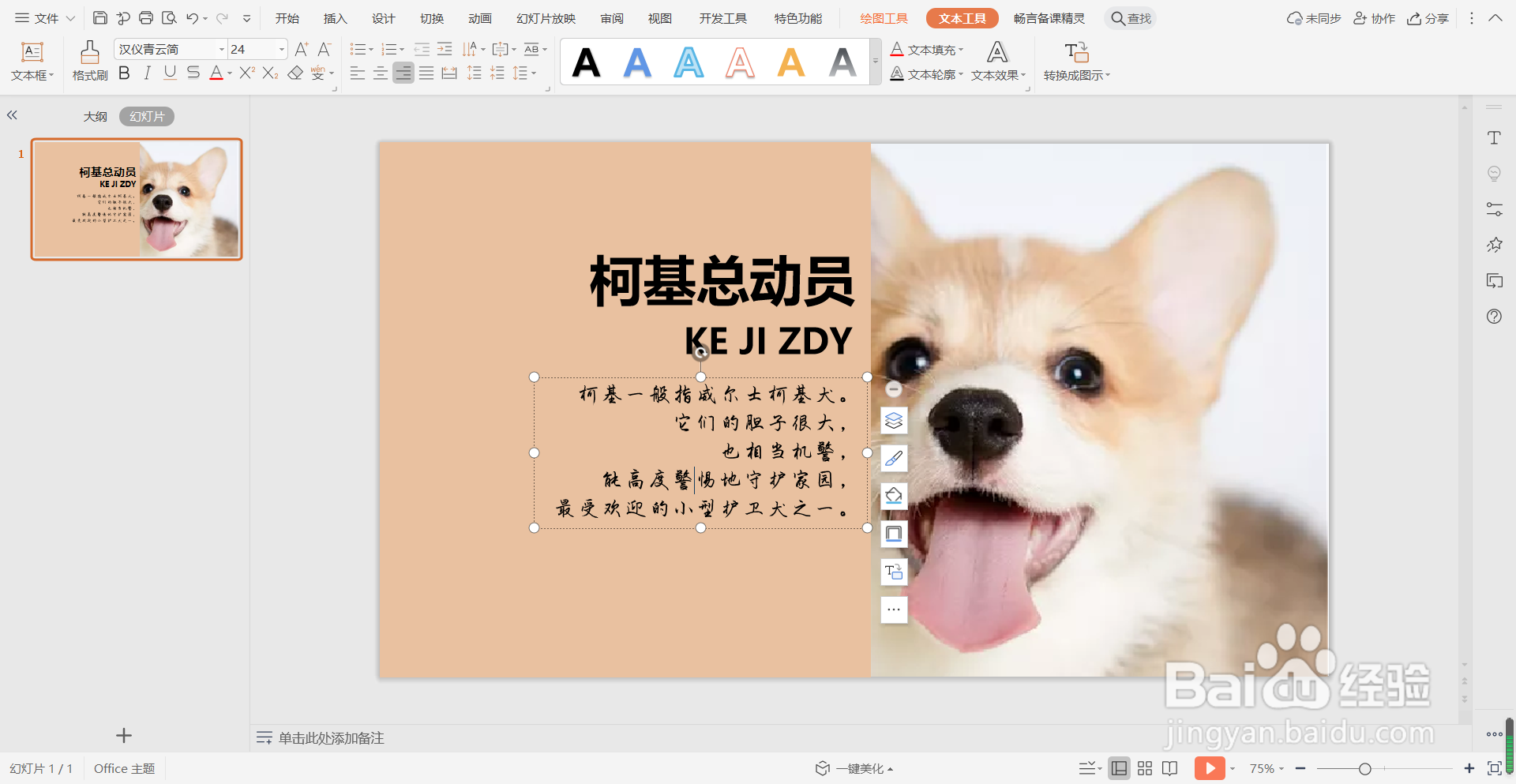
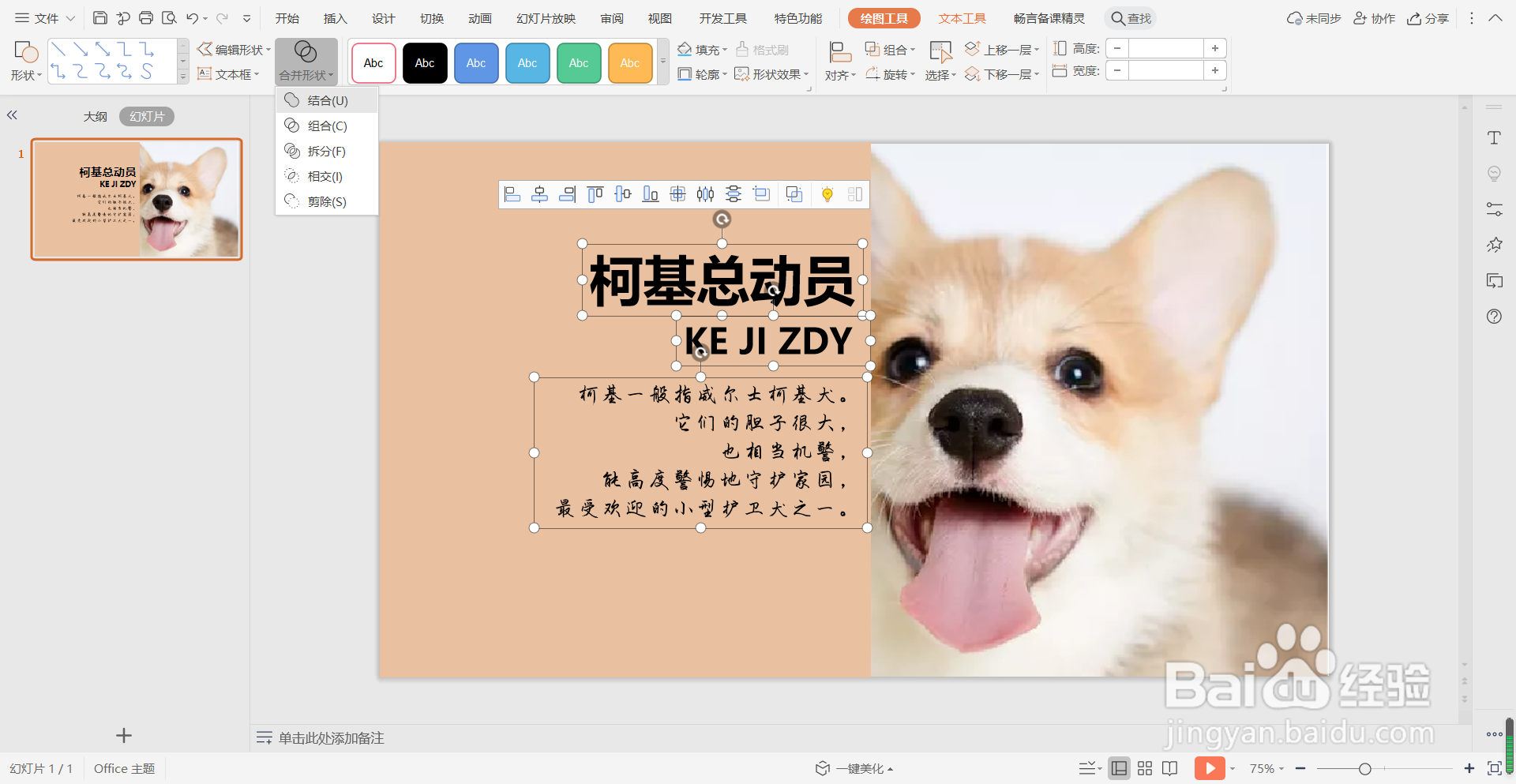
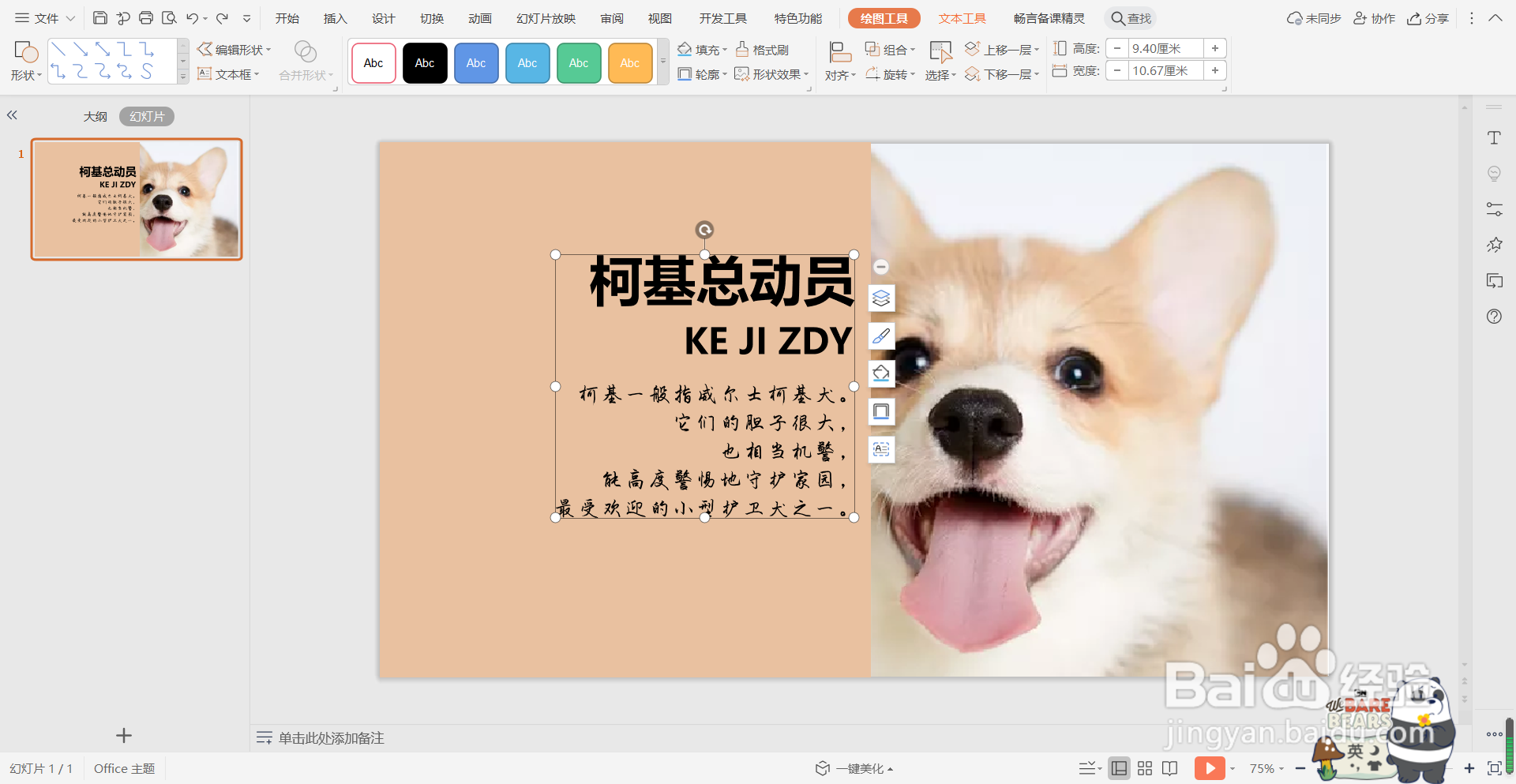
3、最后,按住Ctrl键,依次选中矩形和文字内容,在绘图工具栏中点击“合并形状”,选择“组合”,就制作出了如下图2所示镂空的标题效果。